FFFTPの接続エラー(解決)
ネットワークさてそんな感じでネットワークまわりの設定を変えていたんですが困ったことが。
FTPクライアントソフトのFFFTPでのHPスペースへの接続ができなくなってしまったんです。
WordPress2.2.1へのアップグレードの際には問題なかったのでそれ(6/23)以降の設定変更が原因と考えました。
lolipopのサーバスペースへの接続。
ログインはできたように見えるがサーバ側のファイルリストが表示されず
30秒ほど試行して「接続できません」とのエラー。
いくつか調べてみてFFFTPをPASVモードでつかうといいらしいというので試してみました。
「接続」→「ホスト設定」→「設定変更」→「拡張」タブで、
「PASV モードを使う(V)」にチェックを入れて「OK」をクリック。
これでも状態が変わらなかったので、
Outpost Firewallを一時的にとめ、ブロードバンド・ルータ側の設定を確認。
僕の使っているのはBUFFALO BBR-4HGというルータなんですが
パケットフィルタの項目を見ると
FTPに必要な20番、21番ポートのLAN側→WAN側の接続をブロックしていました。
ブロードバンド・ルータでは一般的にWAN側(インターネット側)→LAN側の接続はIPマスカレードによってフィルタされているので、とLAN側→WAN側に設定を変更していました。
NGが出始めた日(というか気づいた日ですが・・・)とも符号します。
20番、21番ポートをブロックする対象から外すと
FFFTPでの接続ができるようになり、ダウンロード、アップロード、ファイル削除といった操作もできました。
ルータ側に穴が開いているのは不安なのでOutpost Firewallを再開し、
lolipopのFTPアドレスに対しての接続ルール(LAN側→WAN側の接続を許可)を新たに作りました。
けっこう時間がかかってしまいましたが、
FTPの仕組みやファイアウォールについて勉強するきっかけにはなったので
よかったです。
HPの更新やBlogの手直しなどであせっている時期でしたらいやでしたけどね(苦笑)。
参考にしたサイト
FFFTP Q&A集
FFFTPの作者SotaさんのQ&A集です
ここに書いてあることをひととおり確認しました。
FTPとブロードバンドルータ from Tamutamu
今回のケースとは原因が違ったんですがトラブルシュートと確認項目が参考になりました。
FTPをファイアウォール・フレンドリ・モードに変更する方法 from @IT
FTPのPASVモードについて
関連記事(試験運用中)
コメント/トラックバック:0 個 »
トラックバックURL: http://blackpepper.oops.jp/wp/archives/2218/trackback
この記事にはまだコメントがついていません。
コメントをどうぞ
コメント、トラックバックは確認後に表示されます。しばらくお待ちくださいね。
段落や改行は自動挿入です。メールアドレスはサイト上では非表示です。
使用できる HTML タグ: <a href="" title=""> <abbr title=""> <acronym title=""> <b> <blockquote cite=""> <code> <em> <i> <strike> <strong>
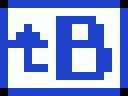
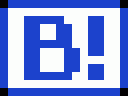







コメント